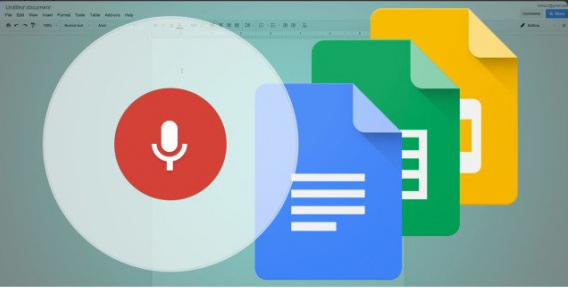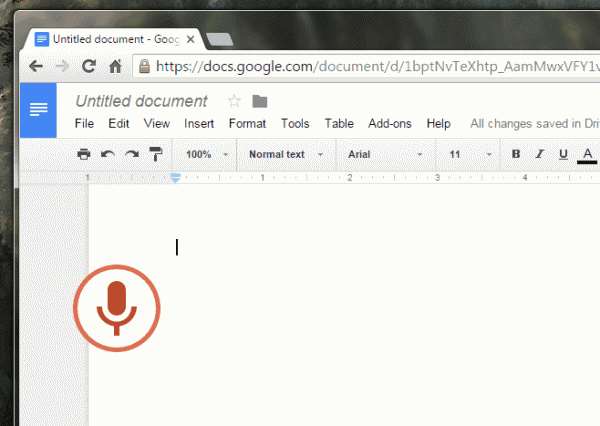یکی از پر طرفدار ترین ابزارهای گوگل، سرویس Google Doc است که به طور موفقی در حال تلاش برای رقابت با آفیس است که البته در نوع آنلاین از این سرویس ها، واقعا خوب عمل کرده است.
Google Doc اخیرا ابزار جدیدی برای ویرایش و فرمت کردن مطالب با فرمان صوتی اضافه کرده است. خیلی وقت است که فرمان های صوتی وظیفه دیکته کردن نوشته ها را برای سهل کردن تایپ کردن دارند ولی این آپدیت جدید اجازه ویرایش مطالب را به شما می دهد. لیست کاملی از فرامین صوتی وجود دارد که می توانید از آن ها برای فرمت و قالب و گشت و گذار درون مطلابتان استفاده کنید. می توانید از پاراگرف به پاراگرافی بپرید، به نوشته ها استایل بدهید (بُلد کردن، خمیده کردن متن و غیره)، فهرست ها را ویرایش کنید و کار های دیگری انجام دهید.
اجرای این فرامین بسیار آسان است و اگر از قابلیت صدا به متن برای نوشتن مطلب استفاده می کنید دیگرنیازی نیست که به کیبورد سوییچ کنید. این هم روش اعمال یک فرمان صوتی در برنامهGoogle Doc است اما در حال حاضر، این قابلیت فقط برای کروم در دسکتاپ قابل دسترسی می باشد. روش کار به شرح زیر است:
برنامه گوگل داکس را باز کنید و بعد یا یک مطلب جدید را باز کنید یا از مطلبی که موجود است برای امتحان کردن فرامین صوتی جدید استفاده کنید. اول باید ابزار دیکته (Dictation tool) را روشن کنید. به قسمت Tools>Voice Typing بروید و دیگر آماده فرمان دادن هستید. حالا شروع به سخن گفتن چیز هایی که می خواهید بنویسید بکنید. اگر وقتی خواستید نوشته ها را فرمت کنید می توانید این کار را با یک فرمان صوتی انجام دهید.
به عنوان، گفتن “full stop” باعث اعمال یک توقف کامل می شود. همینطور گفتن واژه “backspace” یک حرف را پاک می کند، کلمه “New Paragrap” همانند کلید Enter باعث می شود یک پاراگراف پایین بیاید و کلمه “Undo” اخرین کاری که کردید را بازگردانی می کند.
برای اضافه کردن یک فرمت باید هنگام سخن گفتن مراقب باشید. مثلا اگر می خواهید نوشته را پر رنگ کنید شما باید قبل از شروع به نوشتن متنی که قرار است پر رنگ شود کلمه “Bold” را بگویید. فرمان “Bold” استایل پر رنگ را خاموش و روشن می کند. شما همیشه می توانید به عقب بروید و آن را تغییر دهید ولی این کارتان را سخت تر می کند.
همه این فرامین مانند استایل پر رنگ (Bold) اعمال نمی شوند. بعضی از فرامین باید بعد از نوشته هایی که می خواهید رویشان فرمان صورت گیرد گفته شوند. به عنوان مثال برای اضافه کردن سر تیتر به نوشته (عکس متحرک بالا را ببینید) شما اول باید متنی را که می خواهید بنویسید را سخن بگویید (Chapter 1) سپس فرمان “Aplly Heading 1” را بگویید.
این قابلیت خیلی تمیز کار می کند و اگر می خواهید لیست کاملی از فرامین صوتی موجود را یاد بگیرید روی آیکون Help زیر کلید میکروفون کلیک کنید. فرامین از کلمات عادی ای که ما در انجام عملی از آن ها استفاده می کنیم، استفاده می کنند پس یادگیری آن ها آسان خواهد بود.
منبع : گویا آی تی